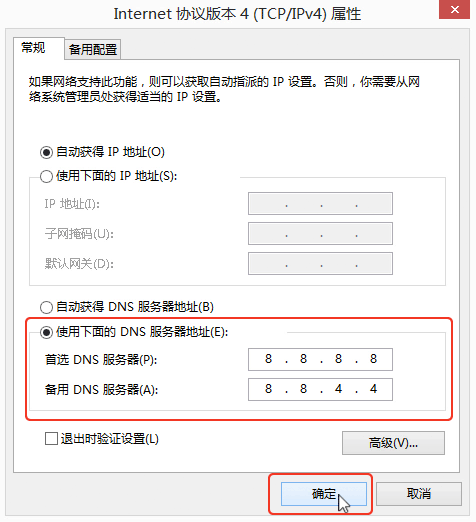L2TP for Windows 使用教程
注意
L2TP 连接协议已经被国家防火墙 GFW 精准识别并阻断,不建议使用。
备注
下面使用 Windows8 来演示如何配置,其他的版本配置也是类似的,网上有相关教程。
右键点击右下角的网络图标,再点击 打开网络和共享中心
点击 设置新的连接或网络
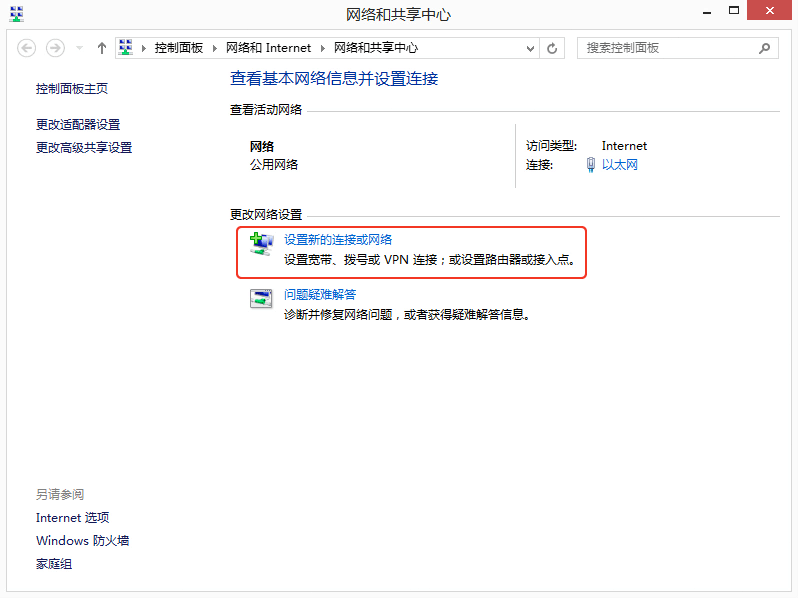
选择 连接到工作区 ,点击 下一步

点击 使用我的 Internet 连接(VPN)
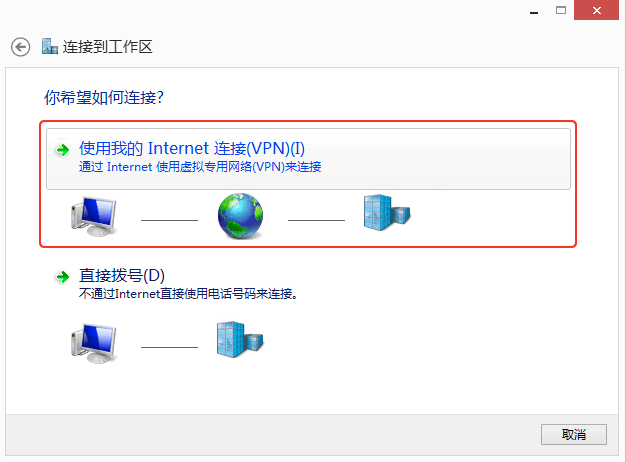
点击下面按钮查看服务节点列表,选择其中一个域名,填写好后点击 创建 按钮
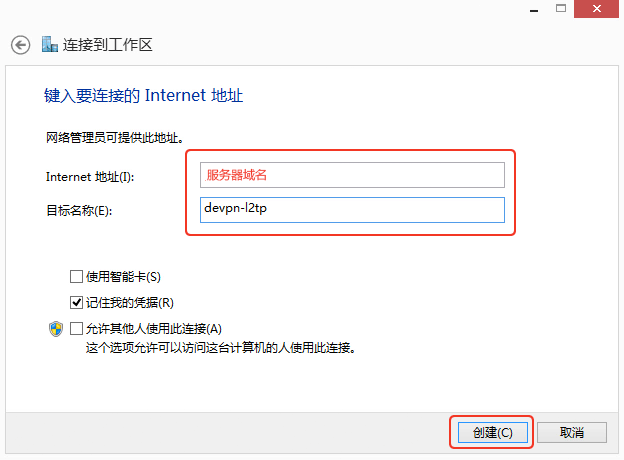
点击 网络和共享中心 左侧的 更改适配器设置 文字
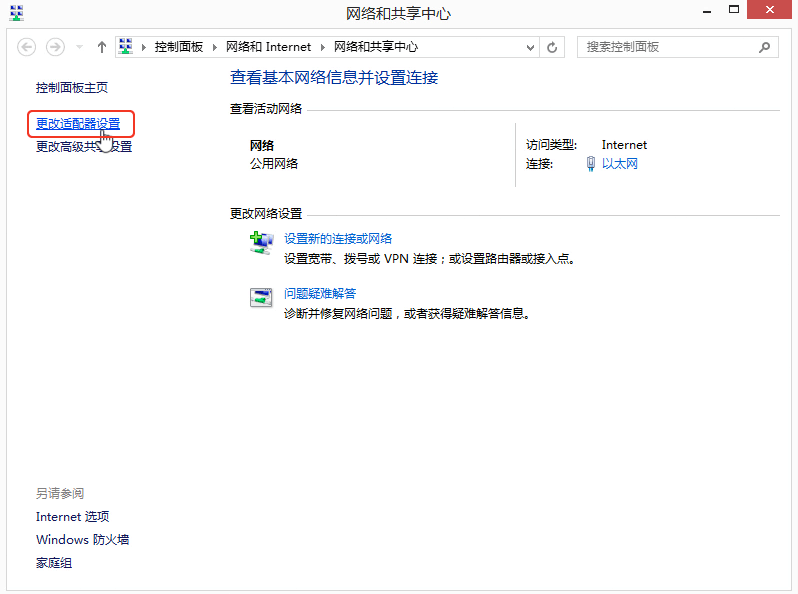
右键点击 devpn-l2tp ,然后点击 属性
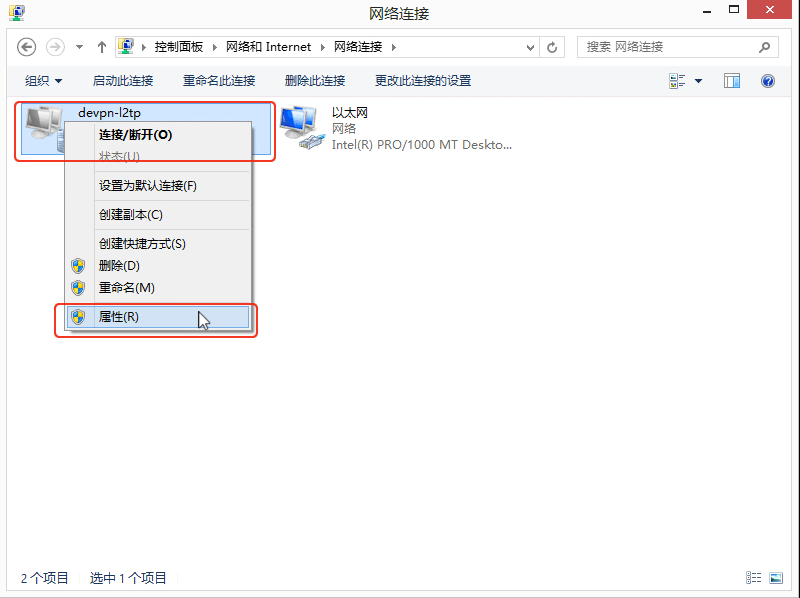
点击上方 安全 标签, VPN 类型 栏中选择 使用 IPSec 的第 2 层隧道协议(L2TP/IPSec) ,需要加密,然后点击 高级设置 按钮
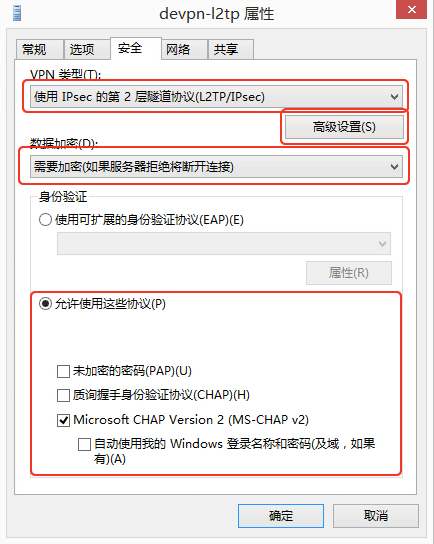
密钥 中填入 devpn ,然后点击 确定 按钮
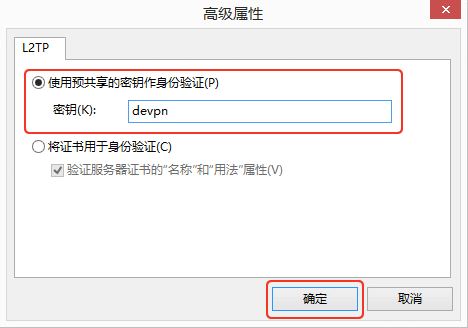
点击 Charm 栏中创建的 devpn-l2tp ,然后点击 连接 按钮
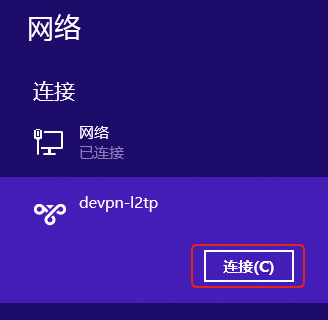
填写您的用户名和连接密码,点击 连接 进行连接
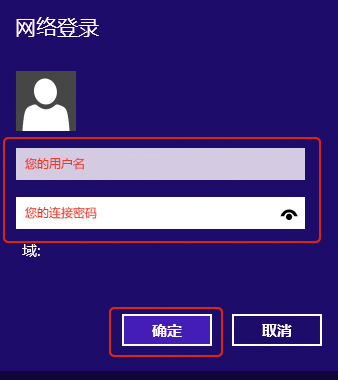
连接成功,您可以在这里快速地查看连接状态并 断开 或 连接 VPN
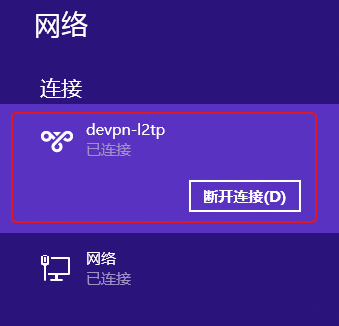
设置 DNS,防止 DNS 污染(不设置可能会出现连接成功但国外网站还是上不了的情况)
点击 更改适配器设置 进入 网络连接 窗口
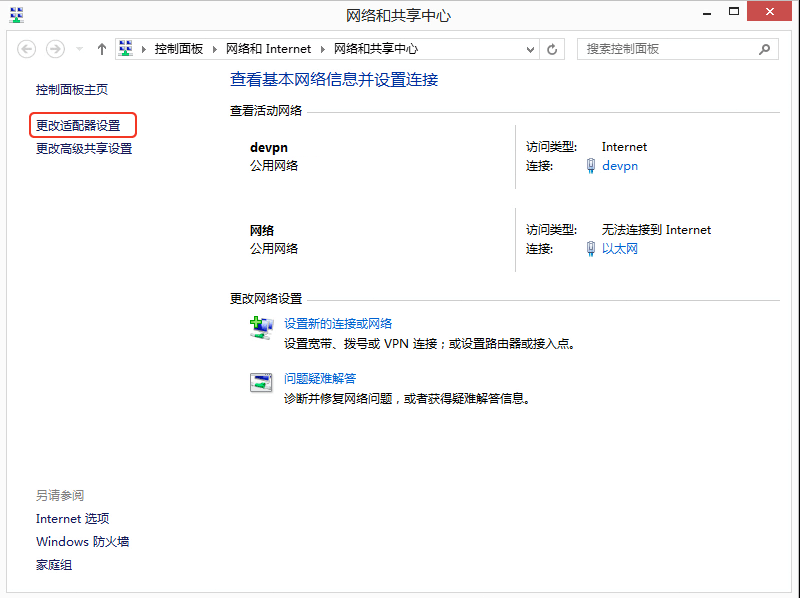
找到 以太网 ,右键单击,然后点击 属性
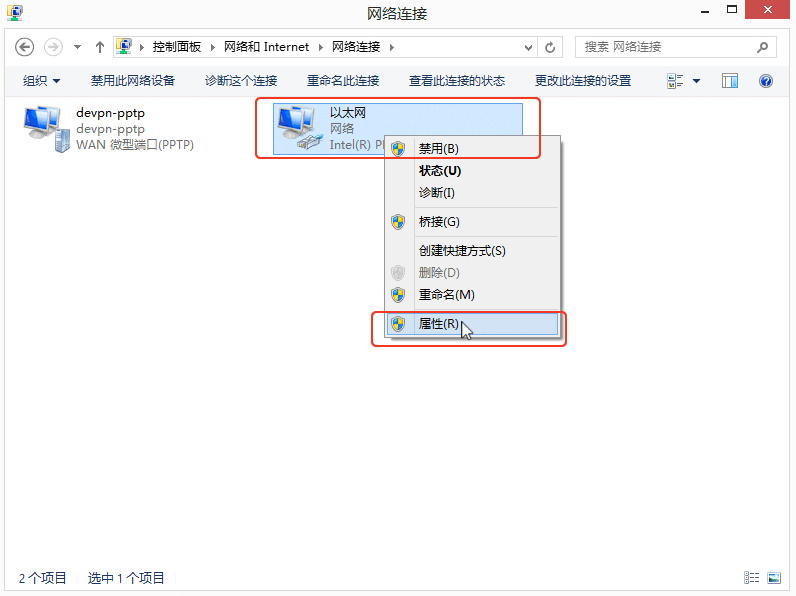
单击 Internet 协议版本 4(TCP/IPv4) ,点击 属性 按钮
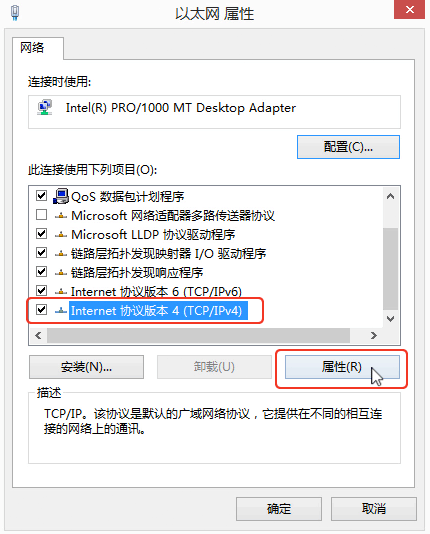
选中 使用下面的 DNS 服务器地址 , 首选 DNS 服务器 中填写 8.8.8.8, 备用 DNS 服务器 中填写 8.8.4.4,然后点击 确定 按钮